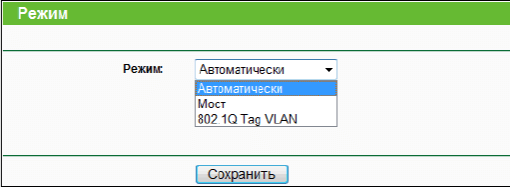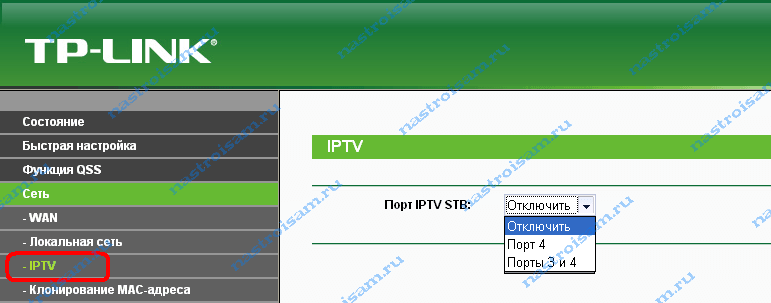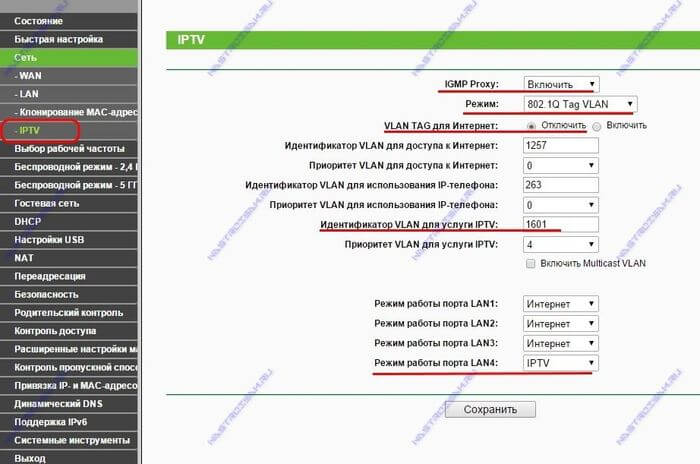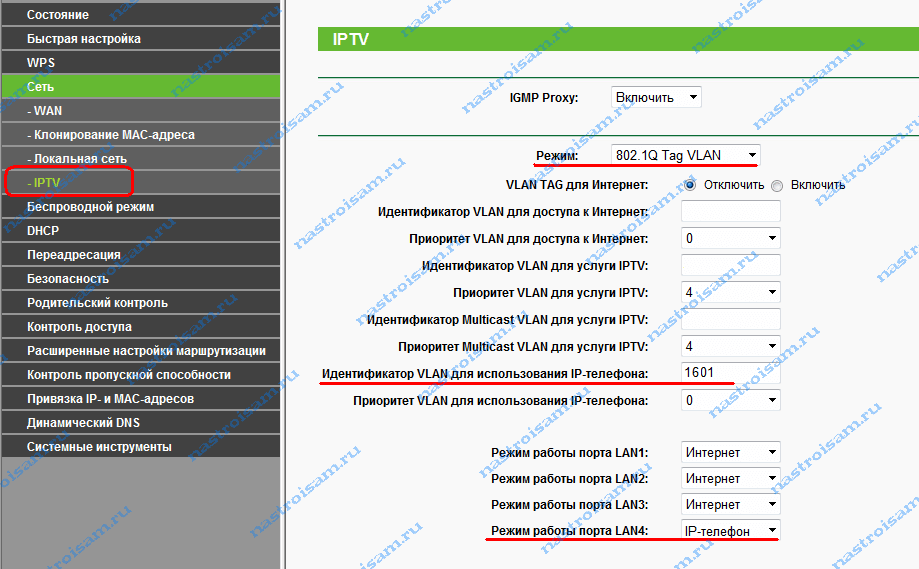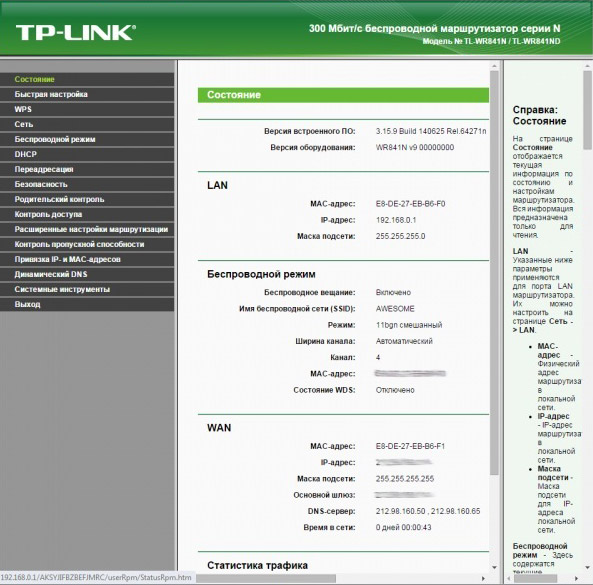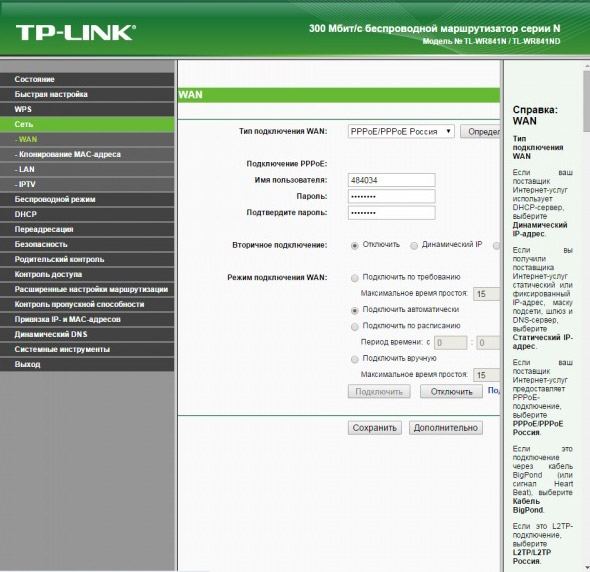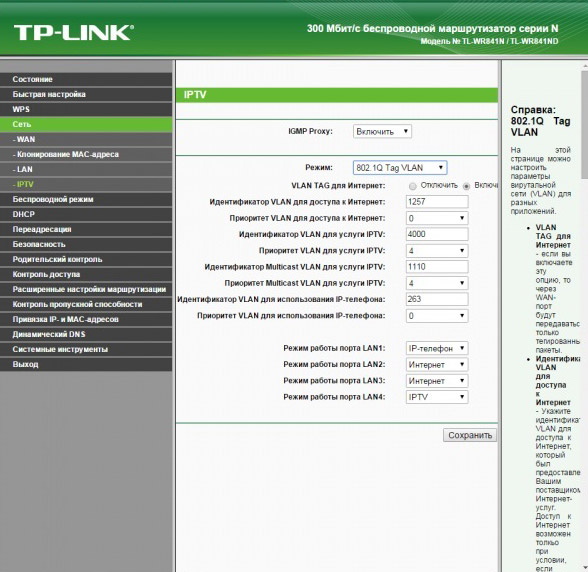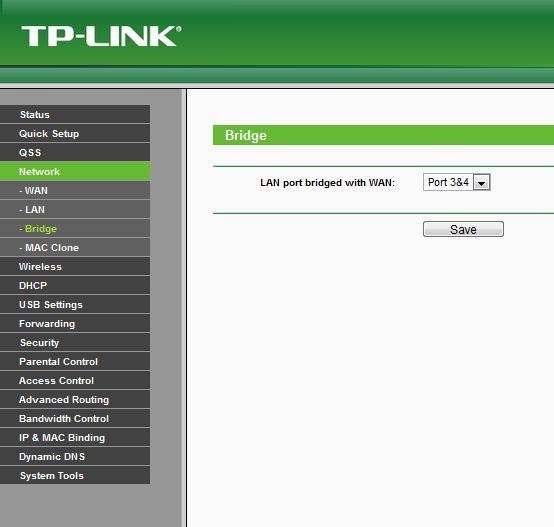ส่วนของเว็บไซต์
ตัวเลือกของบรรณาธิการ:
- วิธีดาวน์โหลดและกำหนดค่าผู้ช่วยอัจฉริยะสำหรับอุปกรณ์ Android
- ตัวเลือก "ทุกที่ที่บ้าน" และ "ทุกที่ที่บ้านในรัสเซีย" MTS - คำอธิบายต้นทุนวิธีเชื่อมต่อ
- วิธีการกู้คืนหรือรีเซ็ตรหัสผ่านผู้ใช้ Windows
- วิธีลบโปรแกรม Avast อย่างสมบูรณ์เพื่อลบ Avast
- แอปพลิเคชั่นมือถือ Aliexpress
- รูปแบบแป้นพิมพ์ QWERTY และ AZERTY แป้นพิมพ์ Dvorak เวอร์ชันพิเศษ
- เกาะเซาวิเซนเต เกาะเซาวิเซนเต
- กฎที่เราฝ่าฝืน สามารถวางข้อศอกบนโต๊ะได้หรือไม่?
- แฟลชไดรฟ์ USB ใดที่น่าเชื่อถือและเร็วที่สุด?
- การเชื่อมต่อแล็ปท็อปเข้ากับทีวีผ่านสาย USB เพื่อเชื่อมต่อแล็ปท็อปเข้ากับทีวี VGA
การโฆษณา
| การตั้งค่าลิงก์ Rostelecom tp ของโทรทัศน์แบบโต้ตอบ |
|
จนกระทั่งเมื่อเร็ว ๆ นี้เราเตอร์ TP-Link ที่รองรับ IPTV มีปัญหากับเฟิร์มแวร์มาตรฐาน อย่างดีที่สุด ในบางรุ่น เป็นไปได้ที่จะเปิดใช้งานการรองรับ IGMP และมีเพียงบางรุ่นเท่านั้นที่สามารถจัดสรรพอร์ตสำหรับกล่องรับสัญญาณได้ ตอนนี้รายการรุ่น TP-Link ที่รองรับ IPTV ได้เพิ่มขึ้นอย่างมาก เฟิร์มแวร์ที่อัปเดตได้รับการเผยแพร่สำหรับรุ่นยอดนิยมเช่น TL-WR740N, TL-WR741ND, TL-WR743ND, TL-WR841ND, TL-WR941ND, TL-WR1042ND และ TL-WR1043ND แม้ว่าจะไม่ใช่สำหรับการแก้ไขฮาร์ดแวร์ทั้งหมดก็ตาม เฟิร์มแวร์สำหรับเราเตอร์เหล่านี้ยังได้รับการเผยแพร่พร้อมการรองรับเพิ่มเติมสำหรับการแท็กการรับส่งข้อมูล 802.1q (VLAN) รายการเราเตอร์รุ่น TP-Link ทั้งหมดที่รองรับโทรทัศน์โต้ตอบระบบดิจิตอล IPTV อยู่ที่นี่ ลิงค์ หากรุ่นเราเตอร์ TP-Link ของคุณสามารถทำงานร่วมกับ IPTV ได้ ตรวจสอบคำแนะนำในการเชื่อมต่อโทรทัศน์ระบบดิจิตอล: ก่อนอื่นคุณต้องเข้าสู่เว็บอินเตอร์เฟสของเราเตอร์ TP-Link รุ่น TP-Link ส่วนใหญ่ใช้ที่อยู่ IP เครือข่ายท้องถิ่น- 192.168.1.1 (http://192.168.1.1) และในบางรุ่นเท่านั้น 192.168.0.1 (http://192.168.0.1) เข้าสู่ระบบเพื่อเข้าถึงเว็บอินเตอร์เฟส TP-Link ผู้ดูแลระบบ รหัสผ่านเริ่มต้นก็คือผู้ดูแลระบบเช่นกัน หากคุณมีปัญหาในการเข้าถึงเว็บอินเตอร์เฟสของเราเตอร์ ดูบทสรุปนี้ ตัวเลือก 1. IPTV บนเราเตอร์ TP-Link (โดยไม่ระบุ VLAN ID)วิธีการกำหนดค่า IPTV บน TP-Link นี้เหมาะสำหรับผู้ให้บริการส่วนใหญ่ที่ให้การโต้ตอบ โทรทัศน์ระบบดิจิตอล- Beeline, Dom.ru, TTK และสาขา Rostelecom ส่วนใหญ่
ในบางรุ่นไม่มีการเลือกโหมดและมีเพียงช่อง IPTV STB Port เท่านั้น::
ที่นี่คุณสามารถเลือก 1 หรือ 2 พอร์ตสำหรับเชื่อมต่อกล่องรับสัญญาณทีวี คลิกปุ่มบันทึก จากนั้นคุณสามารถเชื่อมต่อกล่องรับสัญญาณเข้ากับพอร์ตที่เลือกและตรวจสอบการทำงานของกล่องแปลงสัญญาณได้ หมายเหตุ: เฟิร์มแวร์เราเตอร์ TP-Link บางตัวมีตัวเลือก IGMP Proxy; - ควรตั้งค่าเป็น Enable;. ตัวเลือกที่ 2 IPTV บนเราเตอร์ TP-Link ที่ระบุ VLAN IDตัวเลือกนี้ใช้เป็นครั้งคราว โดยส่วนใหญ่ในบางสาขาของ Rostelecom, Tattelecom และ Aist ก่อนอื่นคุณจะต้องค้นหา การสนับสนุนด้านเทคนิค VLAN ID สำหรับ IPTV ที่ใช้กับสวิตช์การเข้าถึงของคุณ ต่อมาในส่วน IPTV ในช่องโหมด เลือกประเภท 802.1Q Tag VLAN;:
สวิตช์ VLAN TAG สำหรับอินเทอร์เน็ต ตั้งเป็นปิดการใช้งาน;. ในฟิลด์ VLAN ID สำหรับบริการ IPTV เราลงทะเบียน VLAN ID ซึ่งเราพบในฝ่ายสนับสนุนด้านเทคนิค ด้านล่างเราเลือกพอร์ตสำหรับกล่องรับสัญญาณ STB ในตัวอย่างของฉัน นี่คือพอร์ต LAN ที่ 4 สำหรับมันเราตั้งค่าโหมดการทำงานของ IPTV;. คลิกปุ่มบันทึก บันทึก: 1. ในเฟิร์มแวร์บางเวอร์ชันของเราเตอร์ TP-Link คุณอาจประสบปัญหานี้ นักพัฒนาฉลาดเกินไปนิดหน่อยและพยายามคำนึงถึงทุกสิ่งทุกอย่าง ตัวเลือกที่เป็นไปได้ฟังก์ชั่นที่ทำให้เกิดความสับสน ความจริงก็คือสวิตช์ของผู้ให้บริการที่ระบุไว้ข้างต้นมักจะได้รับการกำหนดค่าในลักษณะที่การรับส่งข้อมูลอินเทอร์เน็ตมาถึงสมาชิกโดยไม่มีแท็กและมัลติคาสต์ IPTV มาพร้อมกับแท็กที่ต้องลบออกบนพอร์ต WAN
ในฟิลด์ VLAN ID สำหรับการใช้โทรศัพท์ IP ลงทะเบียน VLAN ID สำหรับ IPTV 2. เฟิร์มแวร์เราเตอร์ TP-Link บางตัวมีตัวเลือก IGMP Proxy - ควรตั้งค่าเป็น Enable จะดีกว่า ลองพิจารณาดู เราเตอร์ Tp-Link- ฟังก์ชั่นและความสามารถหลักรวมถึงวิธีป้องกันตนเองจากการเชื่อมต่อที่ไม่ต้องการจากเครือข่ายทั้งภายในและภายนอก สันนิษฐานว่าเราเตอร์จะถูกรีเซ็ตเป็นการตั้งค่าจากโรงงาน เข้ามา แถบที่อยู่เบราว์เซอร์ของคุณ http://192.168.0.1 ป้อนข้อมูลเข้าสู่ระบบและรหัสผ่านในฐานะผู้ดูแลระบบ และเราก็ไปถึง หน้าแรกหรือที่รู้จักกันในชื่อ "รัฐ" อย่างที่คุณเห็นรายการนี้พยายามที่จะมีประโยชน์โดยแสดงให้เราเห็นสิ่งต่าง ๆ เช่นที่อยู่ IP ของเราเตอร์ในภายในและ เครือข่ายภายนอก, ที่อยู่ MAC ฯลฯ แม้ว่าที่นี่จะไม่มีอะไรมีค่าก็ตาม จุดต่อไป” การตั้งค่าด่วน- ฉันคิดว่าทุกอย่างชัดเจนสำหรับเธอ ข้ามมันไปได้เลย “WPS” เป็นสิ่งกีดขวาง หนึ่งในสาเหตุที่ทำให้บทความนี้ปรากฏขึ้น
ในเมนูนี้ คุณจะกำหนดค่าการเชื่อมต่ออินเทอร์เน็ต ดังนั้นให้ทราบโปรโตคอล การเข้าสู่ระบบ - รหัสผ่าน (ไม่ใช่ในกรณีของ IP แบบคงที่/ไดนามิก IP) ที่อยู่เซิร์ฟเวอร์ VPN (เฉพาะในกรณีของ PPTP/L2TP) และต้องแน่ใจว่าคุณ ในออสเตรเลีย ในกรณี BigPond อย่างที่คุณเห็น ในกรณีส่วนใหญ่ คุณสามารถตั้งค่าอินเทอร์เน็ตได้โดยไม่ต้องโทรหาผู้เชี่ยวชาญจากผู้ให้บริการหรือ "คอมพิวเตอร์ฉุกเฉิน" เพียงป้อนสองสามบรรทัดคุณก็เสร็จเรียบร้อย รายการย่อยถัดไปคือ “การโคลนที่อยู่ MAC” คุณสมบัติที่มีประโยชน์หากผู้ให้บริการของคุณกรองตาม ที่อยู่ MACและคุณซื้อเราเตอร์ใหม่ หากจำเป็น ให้โคลน/เปลี่ยนเป็นอันที่ต้องการ Tp-Link - การตั้งค่า IPTVรายการต่อไปที่ปรากฎใน เฟิร์มแวร์ใหม่นี่คือ "IPTV" มีโหมดการทำงาน 2 โหมด ได้แก่ บริดจ์ และ 802.1Q Tag VLAN เราเลือกพอร์ตที่จะออกอากาศ IPTV เท่านี้ก็เรียบร้อย! 802.1Q Tag VLAN จะน่าสนใจยิ่งขึ้น
มีไว้สำหรับผู้ให้บริการที่ให้บริการอินเทอร์เน็ต โทรศัพท์ และโทรทัศน์ในเวลาเดียวกัน พูดง่ายๆ ก็คือ VLANbi แบ่งโฟลว์การรับส่งข้อมูลทั่วไปซึ่งเรามีอินเทอร์เน็ต, IPTV และ VOIP ออกเป็นรายการเฉพาะ “ประเภทการรับส่งข้อมูล” แต่ละประเภทจะมีตัวระบุของตัวเอง (VLAN ID) และโดยการระบุ VLAN สำหรับ IPTV, VOIP และอินเทอร์เน็ตบนเราเตอร์ มันจะส่งข้อมูลนี้ไปยังพอร์ตที่ระบุด้านล่าง สวัสดี หัวข้อนี้จะช่วยคุณหากคุณสงสัยเกี่ยวกับการตั้งค่า IPTV IPTV ผ่านคอมพิวเตอร์ จริงๆ แล้ว หากต้องการใช้งาน IPTV บนคอมพิวเตอร์ผ่านเราเตอร์ คุณไม่จำเป็นต้องกำหนดค่าใดๆ บนเราเตอร์เลย เพียงแค่ติดตั้ง เวอร์ชันล่าสุดเฟิร์มแวร์สำหรับอุปกรณ์ของคุณ หลังจากนั้นการสนับสนุน IPTV บนเราเตอร์จะถูกเปิดใช้งานโดยอัตโนมัติ รายการอุปกรณ์ที่รองรับ IPTV (โปรโตคอล IGMP): TL-WA801ND (ทดสอบเฟิร์มแวร์) IPTV ผ่านกล่องรับสัญญาณ หากต้องการทำงานร่วมกับกล่องรับสัญญาณ IPTV เราขอแนะนำอย่างยิ่งให้คุณใช้ฟังก์ชัน "Bridge" ฟังก์ชั่นนี้เปิดใช้งานในเมนูพิเศษ เครือข่าย - บริดจ์ (เครือข่าย - บริดจ์)
คุณยังสามารถเลือกสองพอร์ต (LAN3 และ LAN4) หากคุณมีกล่องรับสัญญาณสองกล่อง:
หากรุ่นของคุณไม่รวมอยู่ในรายการที่รองรับ "Bridge" และผู้ให้บริการของคุณรองรับมัลติคาสต์ (IGMP) เพียงพอ คุณจะยังคงสามารถรับชม IPTV ผ่านกล่องรับสัญญาณได้ ปัญหาที่เป็นไปได้และโซลูชั่น: 1. ปัญหา:เฟิร์มแวร์บนเราเตอร์เป็นรุ่นล่าสุดอยู่ในรายการอุปกรณ์ แต่โทรทัศน์บนคอมพิวเตอร์ยังคงใช้งานไม่ได้ จะทำอย่างไร? 2. ปัญหา:โมเดลของฉันไม่รองรับฟังก์ชัน Bridge ใช้งานโทรทัศน์ แต่เมื่อทำงานบนอินเทอร์เน็ต ภาพจะกระจัดกระจายมากและเสียงพูดติดอ่าง 3. ปัญหา:ฉันมีกล่องรับสัญญาณสองกล่อง แต่เราเตอร์ไม่รองรับฟังก์ชันบริดจ์ คุณไม่แนะนำให้เชื่อมต่อกล่องรับสัญญาณมากกว่าหนึ่งกล่องกับเราเตอร์ ฉันควรทำอย่างไร? 4. ปัญหา:ผู้ให้บริการของฉันให้การเชื่อมต่อกล่องรับสัญญาณผ่านสายเคเบิลเท่านั้น แต่ฉันไม่อยากทำให้อพาร์ทเมนท์เกะกะด้วยสายไฟใหม่ ฉันควรทำอย่างไร? 5. ปัญหา: ISP ของฉันต้องการการรองรับ 802.1Q TP-Link วางแผนที่จะเพิ่มสิ่งนี้ลงในเฟิร์มแวร์เมื่อใด |
เป็นที่นิยม:
การติดตั้ง RAM เพิ่มเติม
|
ใหม่
- ตัวเลือก "ทุกที่ที่บ้าน" และ "ทุกที่ที่บ้านในรัสเซีย" MTS - คำอธิบายต้นทุนวิธีเชื่อมต่อ
- วิธีการกู้คืนหรือรีเซ็ตรหัสผ่านผู้ใช้ Windows
- วิธีลบโปรแกรม Avast อย่างสมบูรณ์เพื่อลบ Avast
- แอปพลิเคชั่นมือถือ Aliexpress
- รูปแบบแป้นพิมพ์ QWERTY และ AZERTY แป้นพิมพ์ Dvorak เวอร์ชันพิเศษ
- เกาะเซาวิเซนเต เกาะเซาวิเซนเต
- กฎที่เราฝ่าฝืน สามารถวางข้อศอกบนโต๊ะได้หรือไม่?
- แฟลชไดรฟ์ USB ใดที่น่าเชื่อถือและเร็วที่สุด?
- การเชื่อมต่อแล็ปท็อปเข้ากับทีวีผ่านสาย USB เพื่อเชื่อมต่อแล็ปท็อปเข้ากับทีวี VGA
- การเปลี่ยนอินเทอร์เฟซ Steam - จากรูปภาพธรรมดาไปจนถึงการนำเสนอทั้งหมดบนหน้าจอ การออกแบบไอน้ำใหม่